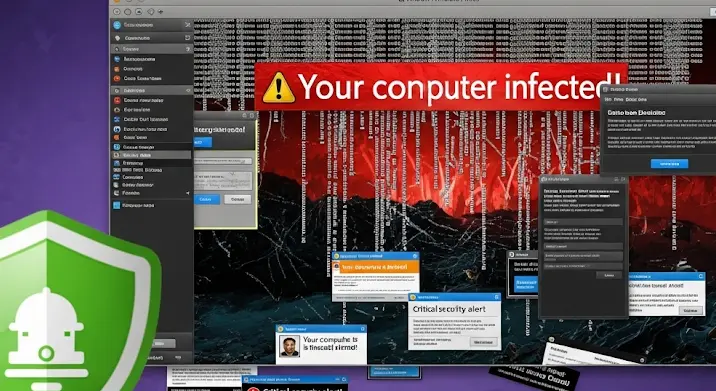
Az Ubuntu egy nagyszerű operációs rendszer, tele lehetőségekkel. Néha azonban szükségünk lehet olyan Windows alkalmazások futtatására, amelyek nem rendelkeznek natív Linux verzióval. Ilyenkor jönnek képbe a Windows emulátorok, mint például a Wine, a VirtualBox, vagy a VMware. Bár ezek a programok megoldást kínálnak, fontos tisztában lennünk a velük járó malware kockázatokkal és a lehetséges védekezési stratégiákkal.
Miért futtatunk Windows alkalmazásokat Ubuntu alatt?
Számos oka lehet annak, hogy valaki Windows alkalmazásokat futtat Ubuntu alatt:
- Specializált szoftverek: Egyes iparágakban (pl. tervezés, orvosi szoftverek) elengedhetetlenül szükségesek bizonyos Windows-specifikus programok.
- Játékok: Sok játék eredetileg Windows-ra készült, és bár a Steam Proton projekt sokat javított a helyzeten, néhány cím még mindig emulátorra szorul.
- Régi alkalmazások: Lehet, hogy rendelkezünk régi, de még mindig fontos Windows alkalmazásokkal, amelyekhez nincs Linux alternatíva.
- Tesztelés: Fejlesztők számára hasznos lehet Windows alkalmazásokat tesztelni Ubuntu alatt anélkül, hogy külön Windows gépet kellene fenntartaniuk.
A malware kockázatok az Ubuntu alatt futtatott Windows emulátorok esetében
A Windows emulátorok használata kockázatokkal jár, mivel a Windows-ra írt malware elvileg képes futni ezekben a környezetekben is. Fontos megjegyezni, hogy a kockázat mértéke függ az emulátor típusától és a biztonsági intézkedéseinktől.
- Wine: A Wine nem egy valódi emulátor, hanem egy kompatibilitási réteg, ami lehetővé teszi a Windows alkalmazások futtatását közvetlenül az Ubuntu rendszeren. Ez azt jelenti, hogy a malware potenciálisan hozzáférhet a teljes Ubuntu rendszerhez, bár a Wine biztonsági mechanizmusai ezt próbálják korlátozni.
- VirtualBox és VMware: Ezek a virtualizációs szoftverek egy teljes Windows virtuális gépet hoznak létre Ubuntu alatt. Ebben az esetben a malware a virtuális gépre korlátozódik, és nem feltétlenül érinti az Ubuntu rendszert. Azonban, ha a virtuális gép kompromittálódik, akkor a megosztott mappákon keresztül a malware átterjedhet az Ubuntu rendszerre is.
A leggyakoribb kockázatok:
- Vírusok és trójaiak: A Windows-ra írt vírusok és trójaiak képesek fertőzéseket okozni az emulált környezetben.
- Zsarolóvírusok: A zsarolóvírusok titkosíthatják a fájlokat az emulált környezetben, és akár a megosztott mappákon keresztül az Ubuntu rendszeren is.
- Keyloggerek: A keyloggerek rögzíthetik a billentyűleütéseket, beleértve a jelszavakat és egyéb érzékeny információkat.
- Adathalászat: A csalók adathalász e-mailekkel és weboldalakkal próbálhatnak megszerezni személyes adatokat.
Védekezési stratégiák
Szerencsére számos módszer létezik a malware kockázatának minimalizálására az Ubuntu alatt futtatott Windows emulátorok esetében:
- Tűzfal használata: Az Ubuntu tűzfalának (pl. UFW) bekapcsolása segíthet a bejövő és kimenő forgalom korlátozásában.
- Vírusirtó telepítése a virtuális gépre (VirtualBox/VMware): A Windows virtuális gépre telepített vírusirtó képes felismerni és eltávolítani a malware-t.
- Rendszeres frissítések: Mind az Ubuntu, mind a Windows (virtuális gépen) rendszert rendszeresen frissíteni kell a legújabb biztonsági javításokkal.
- Korlátozott jogosultságok: A Windows alkalmazásokat ne futtassuk rendszergazdai jogosultságokkal, ha nem feltétlenül szükséges.
- Megbízható forrásokból származó szoftverek: Csak megbízható forrásokból (pl. a hivatalos weboldalról) töltsük le a szoftvereket. Kerüljük a kalóz verziókat és a warez oldalakat.
- Homokozó (sandbox) használata: A homokozó egy elkülönített környezet, amelyben biztonságosan tesztelhetjük a gyanús fájlokat.
- Rendszeres biztonsági mentések: Készítsünk rendszeres biztonsági mentéseket az Ubuntu és a Windows rendszerről is, hogy adatvesztés esetén vissza tudjuk állítani azokat.
- Körültekintő böngészés: Legyünk óvatosak a böngészés során. Kerüljük a gyanús weboldalakat és ne kattintsunk ismeretlen linkekre.
- Wine konfiguráció: A Wine esetében konfiguráljuk a programot úgy, hogy a Windows alkalmazások a lehető legkevesebb hozzáféréssel rendelkezzenek az Ubuntu rendszerhez.
- Virtuális gép szigetelése (VirtualBox/VMware): A virtuális gépet konfiguráljuk úgy, hogy ne legyen közvetlen hozzáférése az Ubuntu rendszerhez. Tiltsuk le a megosztott mappákat, a vágólap megosztást és a hálózati hozzáférést, ha nem feltétlenül szükséges.
Összegzés
Az Ubuntu alatt futtatott Windows emulátorok nagyszerű megoldást kínálnak a Windows alkalmazások használatára. Azonban fontos tisztában lennünk a velük járó malware kockázatokkal és a megfelelő védekezési stratégiák alkalmazásával. A fenti tippek betartásával jelentősen csökkenthetjük a fertőzés kockázatát és biztonságosan élvezhetjük a Windows alkalmazások előnyeit Ubuntu rendszerünkön.
